Հեղինակ:
Judy Howell
Ստեղծման Ամսաթիվը:
4 Հուլիս 2021
Թարմացման Ամսաթիվը:
1 Հուլիս 2024
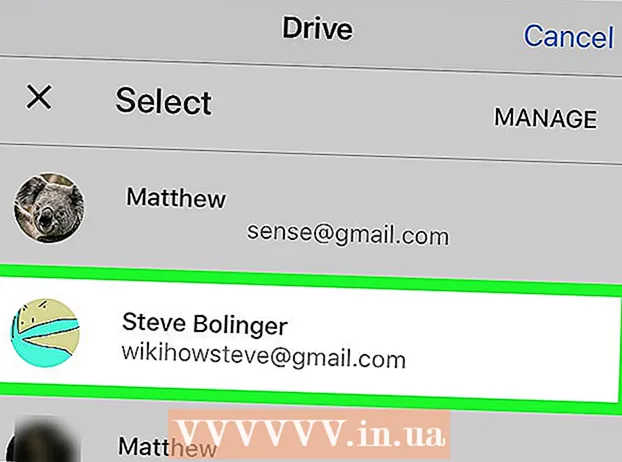
Բովանդակություն
Այս wikiHow- ը ձեզ սովորեցնում է, թե ինչպես ձեր Google Drive հաշիվը կապել ձեր iPhone- ի կամ iPad- ի Files ծրագրի հետ: Դա անելու համար ձեր iPhone- ը կամ iPad- ը պետք է թարմացվեն iOS 11-ի:
Քայլել
 Բացեք Google Drive- ը: Հպեք Google Drive հավելվածի պատկերակին, որը սպիտակ ֆոնի դիմաց նման է կապույտ, դեղին և կանաչ եռանկյունու:
Բացեք Google Drive- ը: Հպեք Google Drive հավելվածի պատկերակին, որը սպիտակ ֆոնի դիմաց նման է կապույտ, դեղին և կանաչ եռանկյունու: - Եթե ձեր հեռախոսում կամ պլանշետում Google Drive չունեք, նախ ներբեռնեք այն App Store- ից:
 Մուտք գործեք Google Drive: Ընտրեք հաշիվ կամ մուտքագրեք ձեր Google էլփոստի հասցեն և գաղտնաբառը:
Մուտք գործեք Google Drive: Ընտրեք հաշիվ կամ մուտքագրեք ձեր Google էլփոստի հասցեն և գաղտնաբառը: - Եթե արդեն մուտք եք գործել Google Drive, պարզապես սպասեք Google Drive հավելվածի բեռնմանը:
 Փակել Google Drive- ը: Սեղմեք տան կոճակը ձեր iPhone- ի կամ iPad- ի էկրանի տակ ՝ Google Drive հավելվածը նվազագույնի հասցնելու համար:
Փակել Google Drive- ը: Սեղմեք տան կոճակը ձեր iPhone- ի կամ iPad- ի էկրանի տակ ՝ Google Drive հավելվածը նվազագույնի հասցնելու համար:  Բացեք Ֆայլեր ծրագիրը ձեր iPhone- ի կամ iPad- ի վրա
Բացեք Ֆայլեր ծրագիրը ձեր iPhone- ի կամ iPad- ի վրա  Հպեք ներդիրին Տերևները. Դա էկրանի ներքևի աջ անկյունում է:
Հպեք ներդիրին Տերևները. Դա էկրանի ներքևի աջ անկյունում է:  Հպեք Google Drive. Սա կբացի այն:
Հպեք Google Drive. Սա կբացի այն: - Եթե այս էջում չեք տեսնում ձեր Cloud հաշիվները, նախ հպեք Տեղակայություններ էջի վերև
 Ընտրեք հաշիվ Հպեք այն հաշվին, որը ցանկանում եք օգտագործել Google Drive- ի միջոցով: Սա կբացի Google Drive հաշվի էջը: Ձեր Google Drive հաշիվն այժմ կապված է «Ֆայլեր» ծրագրի հետ:
Ընտրեք հաշիվ Հպեք այն հաշվին, որը ցանկանում եք օգտագործել Google Drive- ի միջոցով: Սա կբացի Google Drive հաշվի էջը: Ձեր Google Drive հաշիվն այժմ կապված է «Ֆայլեր» ծրագրի հետ:
Խորհուրդներ
- Ֆայլերին կարող եք ավելացնել ամպային պահպանման տարբեր ծրագրեր ՝ հետևելով ծրագիրը ներբեռնելու, մուտք գործելու և Ֆայլեր բացելու ընդհանուր գործընթացին:



